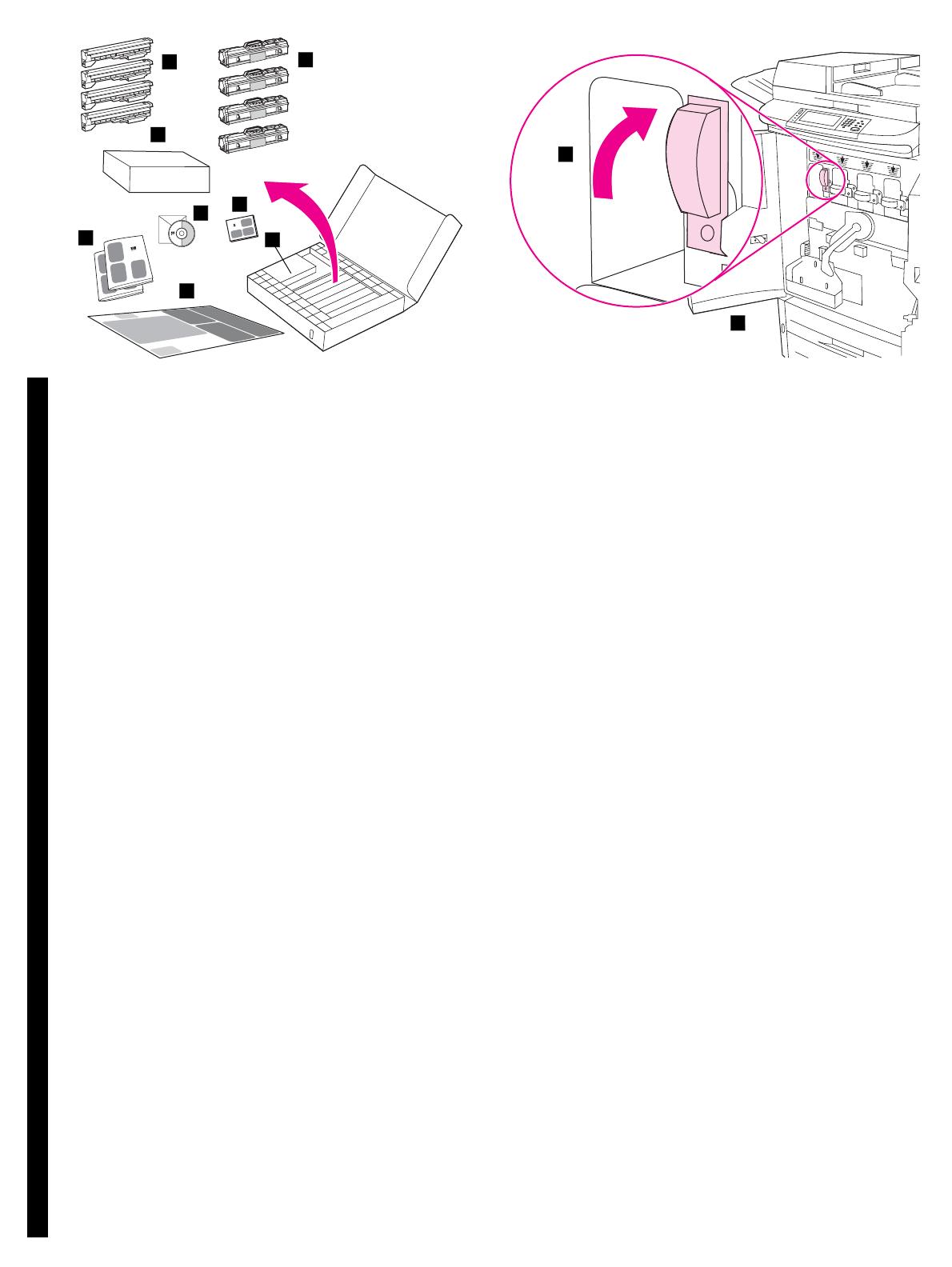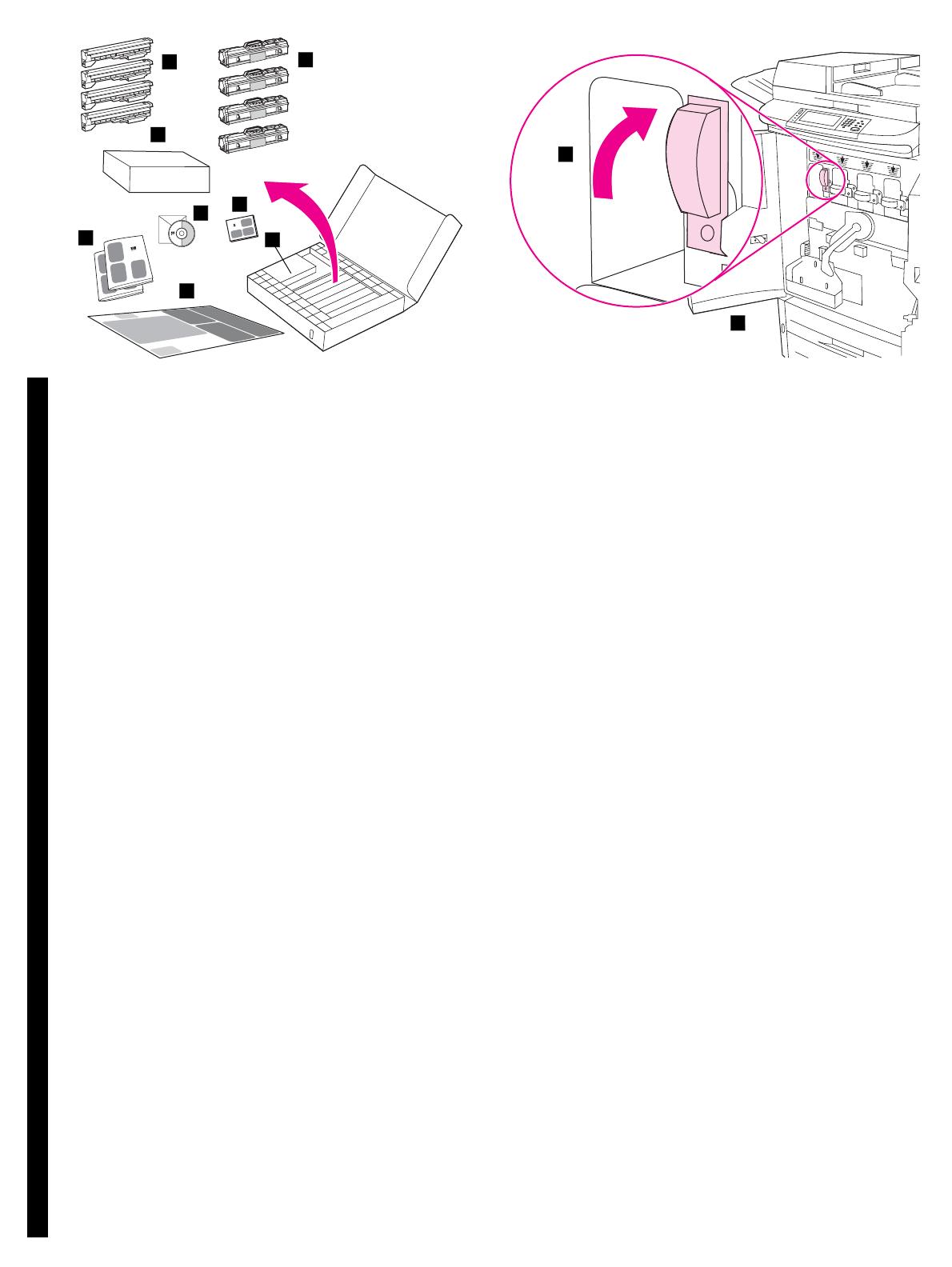
English
Čeština
ελληνικά
Magyar
17
Polski
Türkçe
2
1
3
8
4
5
6
7
2
1
Remove the contents of the consumables box. The consumables box,
which is located in the MFP box, contains: 1) four print cartridges (yellow
[Y], magenta [M], cyan [C], and black [K]) 2) four image drums (yellow [Y],
magenta [M], cyan [C], and black [K]) 3) a box that contains the transfer
cleaner 4) the Getting Started Guide and the warranty booklet 5) the User
Reference Guide on a CD-ROM 6) the User Guide 7) the wall poster 8) a
box that contains the toner collection bottle
Install the four print cartridges. Note: Before you begin, you might want
to remove your jewelry, which can snag on parts inside the MFP. 1) Open
the front doors of the MFP. 2) Look for the blue lever that corresponds to
the yellow print cartridge, and turn the lever to the right.
Vyjměte obsah krabice se spotřebními díly. Krabice se spotřebními díly
uložená v krabici multifunkční tiskárny obsahuje následující díly: 1) čtyři tiskové
kazety (žlutou [Y], purpurovou [M], azurovou [C] a černou [K]), 2) čtyři obrazové
válce (žlutý [Y], purpurový [M], azurový [C] a černý [K]), 3) krabici obsahující čistič
přenášecího válce, 4) příručku Začínáme a brožuru s informacemi o záruce,
5) Referenční příručku pro uživatele na disku CD-ROM, 6) uživatelskou
příručku, 7) nástěnný plakát, 8) krabici obsahující sběrnou láhev toneru.
Instalace čtyř tiskových kazet. Poznámka: Před instalací odložte šperky,
které by se mohly zachytit za vnitřní součásti multifunkční tiskárny. 1) Otevřete
přední dvířka multifunkční tiskárny. 2) Uchopte modrou páku, která patří ke
žluté tiskové kazetě, a otočte jí doprava.
Vegye ki a fogyóeszközöket a megfelelő dobozból. Az MFP dobozában
található és a következőket tartalmazza: 1) négy nyomtatópatron (sárga [Y],
bíbor [M], kékeszöld [C] és fekete [K]) 2) négy képdob (sárga [Y], bíbor [M],
kékeszöld [C] és fekete [K]) 3) átvivőtisztítót tartalmazó doboz 4) Alapvető
tudnivalók c. kézikönyv és a garanciafüzet 5) a Felhasználói
referenciakönyv (CD-ROM lemezen) 6) Felhasználói kézikönyv
7) afaliposztert 8) a festékkazetta-gyűjtőtartályt tartalmazó doboz
Helyezze be a négy nyomtatópatront. Megjegyzés: A művelet előtt
tanácsos levenni az ékszereit, mert azok megkarcolhatják a készülék belsejét.
1) Nyissa ki az MFP elülső ajtóit. 2) Keresse meg a sárga nyomtatópatronhoz
tartozó kék kart, és fordítsa jobbra.
Wyjmij zawartość pudełka zawierającego materiały eksploatacyjne.
Pudełko z materiałami eksploatacyjnymi umieszczone w pudełku drukarki
zawiera: 1) cztery kasety drukujące (żółty [Y], purpurowy [M], błękitny [C]
iczarny [K]) 2) cztery bębny (żółty [Y], purpurowy [M], błękitny [C] i czarny [K])
3) pudełko z urządzeniem czyszczącym 4) podręczną instrukcję obsługi
i książkę gwarancyjną 5) instrukcję obsługi na płycie CD-ROM 6) podręcznik
użytkownika 7) plakat 8) pudełko z pojemnikiem zbiorczym tonera.
Zainstaluj cztery kasety drukujące. Uwaga: Przed otwarciem drzwiczek
należy zdjąć biżuterię, gdyż może się ona zaczepić o którąś z części wewnątrz
drukarki. 1) Otwórz przednie drzwiczki drukarki. 2) Poszukaj niebieskiej
dźwigni sterującej żółtą kasetą drukującą i obróć ją w prawo.
. MFP
: 1. ( [Y], [M],
[C], [K]). 2. ( [Y], [M],
[C], [K]). 3. .
4. . 5.
-. 6. .
7. . 8. .
. .
,
MFP
. 1. MFP. 2.
, ,
.
Sarf malzemeleri kutusunun içindekileri çıkarın. MFP kutusundaki sarf
malzemeleri kutusu şunları içerir: 1) dört baskı kartuşu (sarı [Y], macenta
[M], cam göbeği [C] ve siyah [K]) 2) dört görüntü tamburu (sarı [Y],
macenta [M], cam göbeği [C] ve siyah [K]) 3) resim aktarım temizleyicisini
içeren kutu 4) Başlangıç Kılavuzu ve garanti kitapçığı 5) CD-ROM'da
sağlanan Kullanıcı Başvuru Kılavuzu 6) Kullanıcı Kılavuzu 7) poster
8) toner biriktirme şişesini içeren kutu
Dört baskı kartuşunu takın. Not: Başlamadan önce, MFP'nin içindeki
parçalara takılma olasılığına karşı, üzerinizdeki takıları çıkartmanızı
öneririz. 1) MFP'nin ön kapaklarını açın. 2) Sarı baskı kartuşuna karşılık
gelen mavi kolu bulun ve sağa doğru çevirin.
Αφαίρεση των περιεχοµένων του κουτιού των αναλωσίµων. Το κουτί
αναλωσίµων, µέσα στο κουτί του πολυµηχανήµατος, περιέχει: 1) 4κεφαλές
εκτύπωσης (κίτρινο [Y], µατζέντα [M], κυανό [C] και µαύρο [K])
2) 4 τύµπανα εικόνων (κίτρινο [Y], µατζέντα [M], κυανό [C] και µαύρο [K])
3) ένα κουτί µε καθαριστικό µεταφοράς 4) τον Οδηγό Ξεκινώντας και το
φυλλάδιο της εγγύησης 5) τον Οδηγό αναφοράς χρήστη σε CD-ROM 6) τις
Οδηγίες χρήσης 7) την αφίσα 8) 1 κουτί µε τη φιάλη συλλογής γραφίτη.
Εγκατάσταση των τεσσάρων κεφαλών εκτύπωσης. Σηµείωση: Πριν
ξεκινήσετε, πιθανόν να θελήσετε να βγάλετε τα κοσµήµατά σας που
µπορεί να εµπλακούν µέσα στο πολυµηχάνηµα MFP. 1) Ανοίξτε τις
εµπρός θύρες του πολυµηχανήµατος MFP. 2) Αναζητήστε τον µπλε
µοχλό ο οποίος αντιστοιχεί στην κεφαλή εκτύπωσης κίτρινου χρώµατος
και στρέψετε τον προς τα δεξιά.